Win10更新KB5000808导致打印机蓝屏死机怎么办 两种方法快速修复
(福利推荐:你还在原价购买阿里云服务器?现在阿里云0.8折限时抢购活动来啦!4核8G企业云服务器仅2998元/3年,立即抢购>>>:9i0i.cn/aliyun)
Win10 KB5000808更新蓝屏死机怎么办?微软在2021年对Win10 20H2,Win10 2004,Win10 1909,甚至Win10 1803/Win10 1809版本的三月份累计更新当中,如果电脑连接打印机的用户,可能会导致电脑出现无休止蓝屏现象。那么如何解决此问题呢?下面就让程序员之家小编给大家分析一下该如何解决这个问题的方法步骤吧!
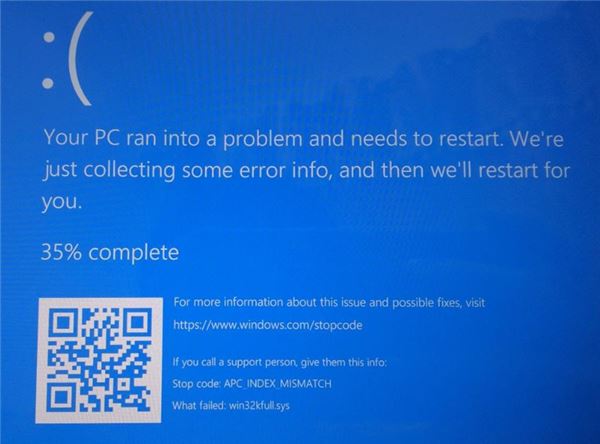
3 月 9 日的补丁星期二活动日上,微软面向尚处于支持状态的 Win10 发布了累积更新。其中,Win10 20H1/Win10 20H2 功能更新获得 KB5000802;Version 1903/1909 获得 KB5000808;Windows Server 获得 KB5000803。不过更新后用户反馈在点击打印按钮之后会导致严重的蓝屏问题,对此微软承认并表示正在积极解决中。
用户反馈称当他们试图使用流行的应用程序打印文档时,他们会出现蓝屏(BSOD)。在一份声明中,微软发言人承认确实存在这个问题,而且公司正在积极解决影响“某些打印机用户”的蓝屏错误。目前还不清楚如何部署修复,但有可能微软正在准备紧急更新来解决这个问题。
微软的软件工程师在推特上写道:“KB 本身与周二的初始发布相比,在得到暂停和解除暂停之间没有任何变化”。根据用户反馈,包括京瓷和理光在内的多个品牌打印机都存在这个问题。有些用户反馈称回滚操作可以解决这个问题;不过也有用户反馈无法卸载该 Win10 补丁。
相对简单的修复蓝屏死亡崩溃的方法:卸载累积更新,并暂停更新至少7天,或直到问题被微软修复。要做到这一点,打开 "控制面板">"程序和功能">"查看已安装的更新"。选择更新并点击 "卸载"。如果通过控制面板卸载失败,也可以使用命令提示符。对于 Win10 20H1/20H2 功能更新请使用以下命令。
蓝屏解决方法一
BSOD蓝屏修复方法是简单地回滚到电脑早期还原点或手动卸载更新。要卸载更新,请按照以下步骤操作。
打开设置 》 更新和安全 》 Windows更新;
点击 “查看更新历史”;
点击 “卸载更新 ”链接;
找到更新并点击 “卸载”;
如果您无法通过控制面板卸载补丁,您也可以使用以下命令提示符或PowerShell命令手动删除补丁。
wusa /uninstall /kb:[id]
在上面的命令中,你需要将KB ID替换为你想要卸载的KB ID,如果你使用的是v2004或20H2,命令是wusa /uninstall /kb:5000802。如果你使用的是Win10 2004或20H2,命令是wusa /uninstall /kb:5000802。如果是Win10 1909/Win10 1903版本,命令是wusa /uninstall /kb:5000808。
蓝屏解决方法二
另一个变通方法涉及切换到微软PCL6打印机驱动程序或完全删除打印机(包括驱动程序)。
该方法是由微软软件工程师提供的,部分受影响的用户反馈有效。要修复 KB5000802、KB5000808、KB5000803 等更新后的蓝屏错误,微软员工建议使用“直接打印”(Direct Printing)功能。当 Win10 中启用直接打印功能时,32 位应用程序将在 64 位操作系统上打印而不会崩溃。
要开始,首先你需要确定你的打印机的名称,并记下它。一旦你确定了打印机的型号/名称,以管理员权限运行命令行,然后运行以下命令
如果你在属性行上看到了“Direct”的值,说明你已经使用了直接打印功能。否则,你可以使用以下命令来启用直接打印功能。
注意:""这里要填写你的打印机名称。如果没有什么效果,还有第二种也是最先进的方法。这需要你下载应用程序兼容性工具包,然后按照微软公布的步骤,对32位和64位程序应用 "PrinterIsolationAware "修复。
方法三
微软目前对这个 Bug 进行了回应。微软指出,这个 Bug 会影响 “类型 3”的打印机驱动,而不会影响类型 4 的打印机。微软分享了一个可以验证打印机驱动类型的方法。
· 打开 Windows 搜索
· 输入 “printmanagement.msc”
· 在打印管理的窗口,展开 “打印服务器”
· 点击 “电脑名称”,找到 “驱动程序”
· 选择打印机,查看驱动类型
在此之前,还需要在 Win10 中开启 “打印管理控制台”。这个很简单,在 Win10 中搜索 “管理可选功能”,随后添加功能则可以启用。
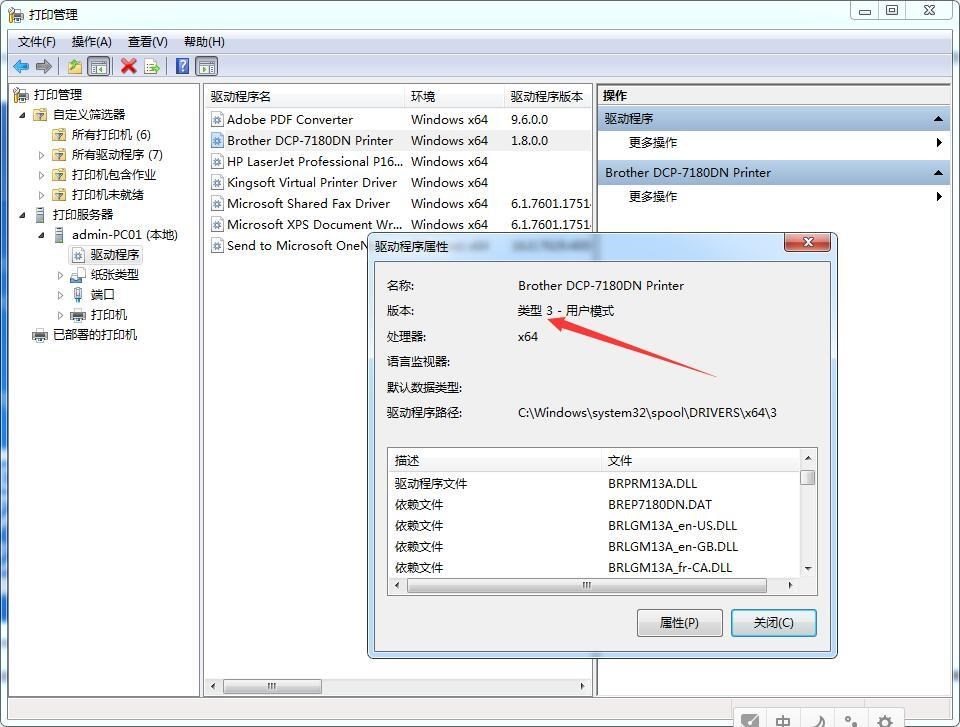
如果你发现使用的是类型 3 的打印机驱动,可以跳过更新或者回滚更新,或者也可以通过 “直接打印”的方法来避免蓝屏。
回滚更新
先来说说如何回滚更新。在控制面板中,找到 “程序和功能”,即可看到 “查看已安装的更新”,最后找到相关的更新卸载即可。
不过有用户反馈,会卸载失败,那么就可以使用命令行来执行以下命令。
Win10 2004 或者 Win10 20H2 输入:
wusa /uninstall /kb:5000802
Win10 1903 或者 1909 输入:
wusa /uninstall /kb:5000809
运行即可。
通过 “直接打印”避免 “APC_INDEX_MISMATCH”停止 Bug
1、打开命令行(管理员模式)
2、运行以下命令,需要用打印机的名称来替换 “KX driver for Universal printing”
rundll32 printui.dll,PrintUIEntry /Xg /n “KX driver for Universal printing”
3、上面的命令会打开打印机对话框,在 “属性”一栏,如果没有 “直接”,那么则运行以下命令手动开启直接打印这个特性:
rundll32 printui.dll,PrintUIEntry /Xs /n "KX driver for Universal printing" attributes +direct
同样需要注意的是,需要用打印机的名称来替换 “KX driver for Universal printing”
4、关闭打印界面和命令行窗口。
接着,使用 “直接打印”功能,就不会出现蓝屏问题了。
此外,微软已经确认已经正在准备另一次更新,以修复该问题,这个更新预计会在下周带来。
以上就是程序员之家小编给大家分享的Win10 KB5000808更新蓝屏死机临时解决方法步骤了,希望此篇教程能够帮助到你!
相关文章
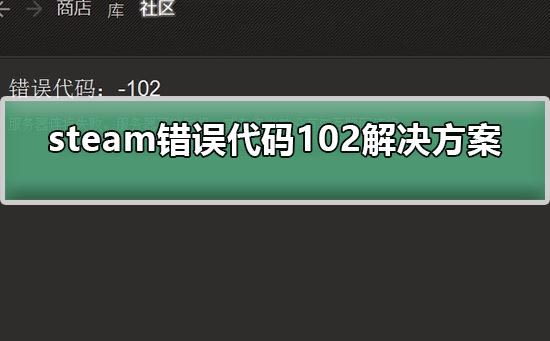
steam平台102代码错误怎么办 解决steam错误代码102图文教程
很多用户都在steam这个平台上遇见过错误代码102的问题,这个情况该怎么解决呢?其实steam的错误代码都大同小异,我们可以打开运行界面然找到steam.dll,删掉这个DLL文件,删2021-03-16
Win7旗舰版连接打印机报错0x00000002怎么办 错误代码0x00000002解决办
打印机是win7用户办公必备的工具,通常用局域网的形式进行连接。有用户在使用的时候发现无法连接打印机并提示错误0x00000002,这是怎么回事呢?一起来看看具体的解决方法吧2021-02-25
Win10应用程序显示错误异常代码0xc0000417怎么解决?
win10系统拥有强大的应用软件兼容功能,但是可能还是会出现问题,比如打开应用程序的时候提示错误异常代码0xc0000417,那要怎么解决这个应用程序问题呢,赶紧看看吧2021-02-07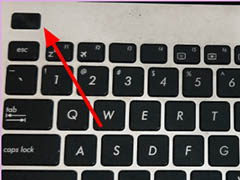 电脑开机蓝屏提示错误代码0x0000006b怎么办?电脑蓝屏是常见的,这次给的错误代码是0x0000006b,该怎么解决这个问题呢?下面我们就来看看两种解决办法,需要的朋友可以参考2021-01-14
电脑开机蓝屏提示错误代码0x0000006b怎么办?电脑蓝屏是常见的,这次给的错误代码是0x0000006b,该怎么解决这个问题呢?下面我们就来看看两种解决办法,需要的朋友可以参考2021-01-14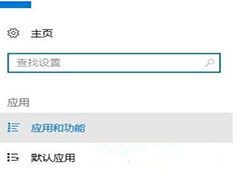
Win10系统打不开应用商店提示0x00000194错误代码怎么解决?
想给电脑下载一些应用软件,一般会通过应用软件来下载安装,但是有些用户发现自己电脑的应用商店打不开。还提示0x00000194错误代码,这是怎么回事,一起看看吧2021-01-07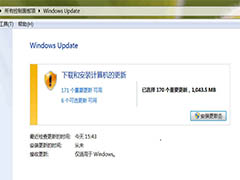 win7更新时提示错误代码8007000E怎么办?win7提示错误代码8007000E,该怎么办嗯?下面我们就来看看详细的教程,需要的朋友可以参考下2020-12-13
win7更新时提示错误代码8007000E怎么办?win7提示错误代码8007000E,该怎么办嗯?下面我们就来看看详细的教程,需要的朋友可以参考下2020-12-13 使命召唤17中玩家在游玩时可能会遇到错误代码887A0005,导致玩家无法进行游戏,那么这种情况我们该怎么办呢?现在为大家带来“空月QwO”分享的使命召唤17错误代码887A00052020-12-09
使命召唤17中玩家在游玩时可能会遇到错误代码887A0005,导致玩家无法进行游戏,那么这种情况我们该怎么办呢?现在为大家带来“空月QwO”分享的使命召唤17错误代码887A00052020-12-09
win10提示错误代码0x800700E1怎么办? 0x800700E1错误的解决办法
win10提示错误代码0x800700E1怎么办?win10系统处理文件的时候,提示错误代码0x800700E1,该怎么办呢?下面我们就来看看详细的解决办法,需要的朋友可以参考下2020-11-19
升级win10 2004出现错误代码0xc1900401怎么办
不过有不少win10 1909系统用户在升级win10 2004版本系统的时候,却出现0xc1900401错误代码的现象,导致更新升级失败了,那么升级win10 2004失败出现错误代码0xc1900401怎么2020-11-18
win10应用程序中出现异常未知软件异常(0xe06d7363)的错误代码怎么办
Win10打开应用程序出现错误代码提示0xe06d7363怎么办?在Windows 10上打开某些应用程序时,黑色加载屏幕被中断,并显示错误消息:“应用程序中出现异常未知软件异常(0xe06d2020-11-10







最新评论